
抽象艺术绘画效果Photoshop动作
小编为大家带来了Galaxian Photoshop Action,这是一套专业的抽象艺术绘画效果Photoshop动作,它能够快速将您的照片转变成抽象艺术绘画效果,并已经在50到150张不同照片之间进行了全面测试,可以放心使用,有需要的朋友快来看看吧!







ps抽象艺术绘画效果动作内容介绍
确保使用的是英文版的Photoshop。如果您使用的是其他语言。单击此处 观看如何将语言设置为英语。
使用RGB模式和8位颜色。要检查这些设置,请转到图像 - >模式,然后选中“RGB颜色”和“8位/通道”。
为获得最佳效果,建议使用1900px - 2500px范围内的高分辨率照片。最佳范围为3000px - 3500px。动作产生的效果的细节和清晰度会降低照片的尺寸。
确保画笔的不透明度设置为100%。选择“画笔工具”并将不透明度滑块移动到100%。
您的主图像应设置为背景。如果您的图像具有与图层0不同的名称,请选择它,然后转到:图层 - >新建 - >图层背景。
您可以在photoshop CS3,CS4,CS5,CS6,CC,CC2014,CC2015,CC2015.5和CC2017,CC2018中使用此操作。唯一的限制是您必须安装英文版本。目前,不支持其他语言。
此操作在50到150张不同照片之间进行了全面测试,以确保没有错误。如果您遇到错误,如果您仍然遇到麻烦,请通过电子邮件与我联系。然后我会很快解决你的错误。
ps抽象艺术绘画效果动作安装教程
新建一个名为【brush】的图层,如图: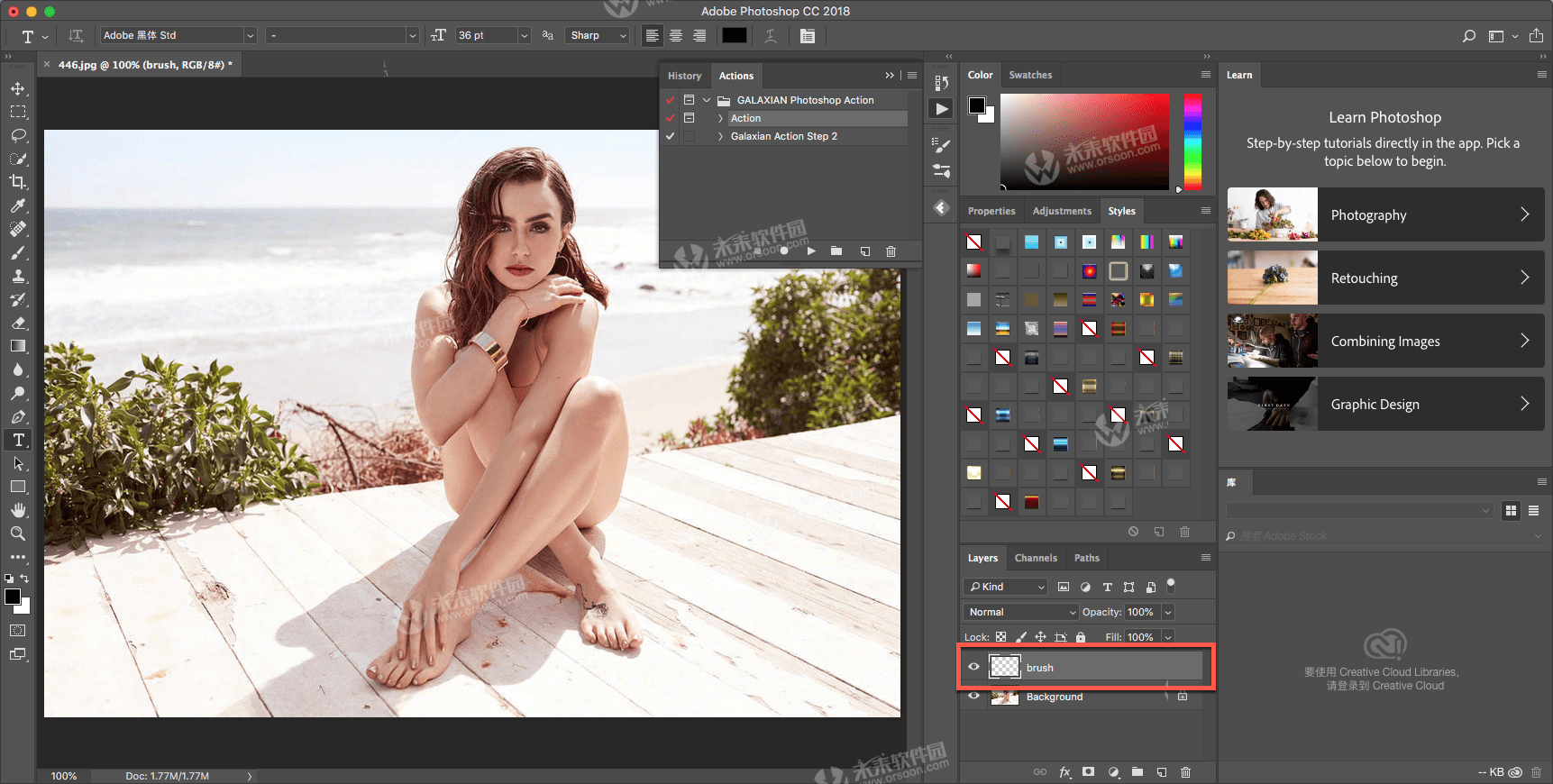
使用笔刷将需要制作效果的部分进行涂抹,涂抹完成后选择【Action】效果,点击运行,如图: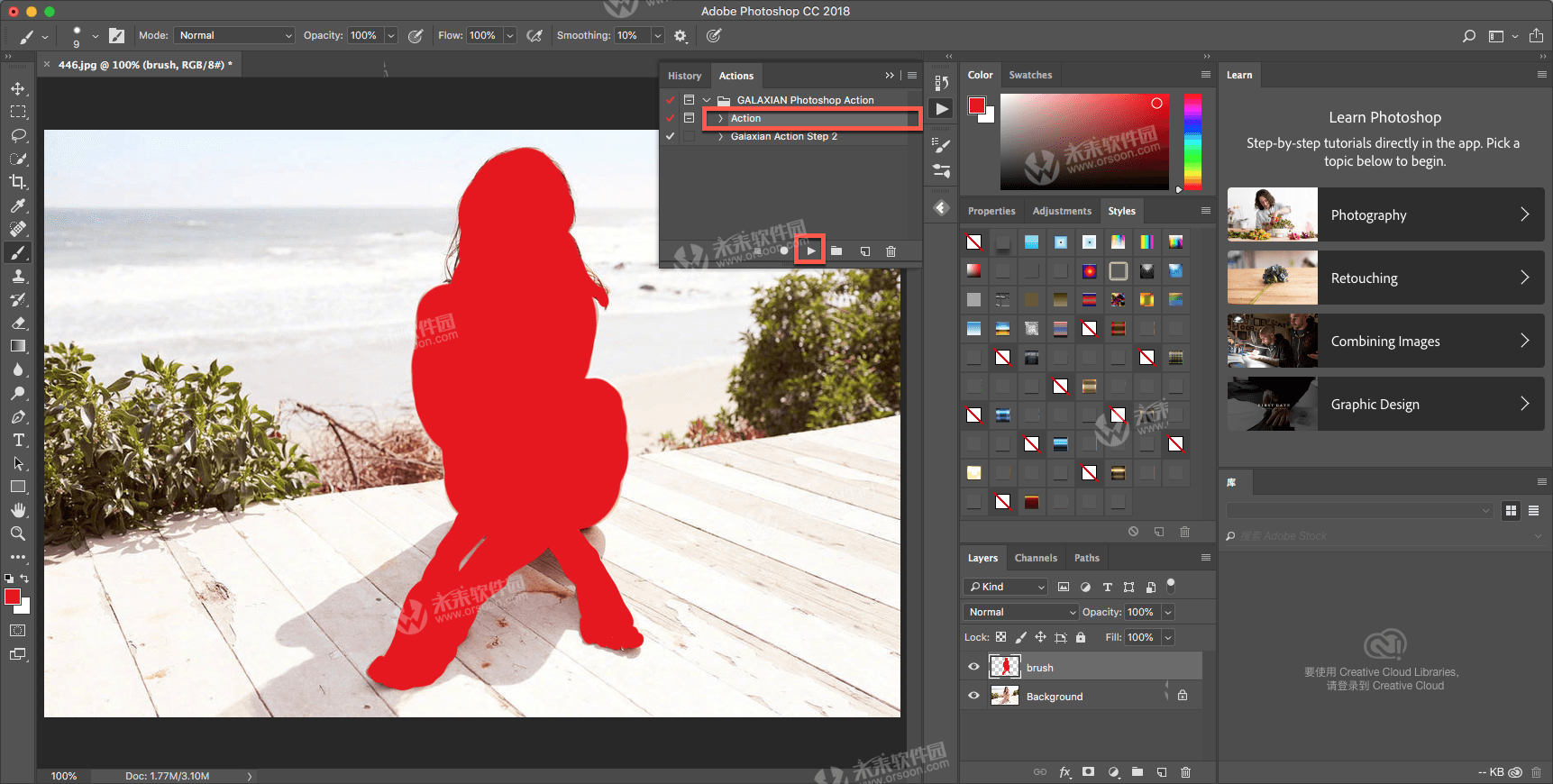
运行完成后点击【Stop】,如图: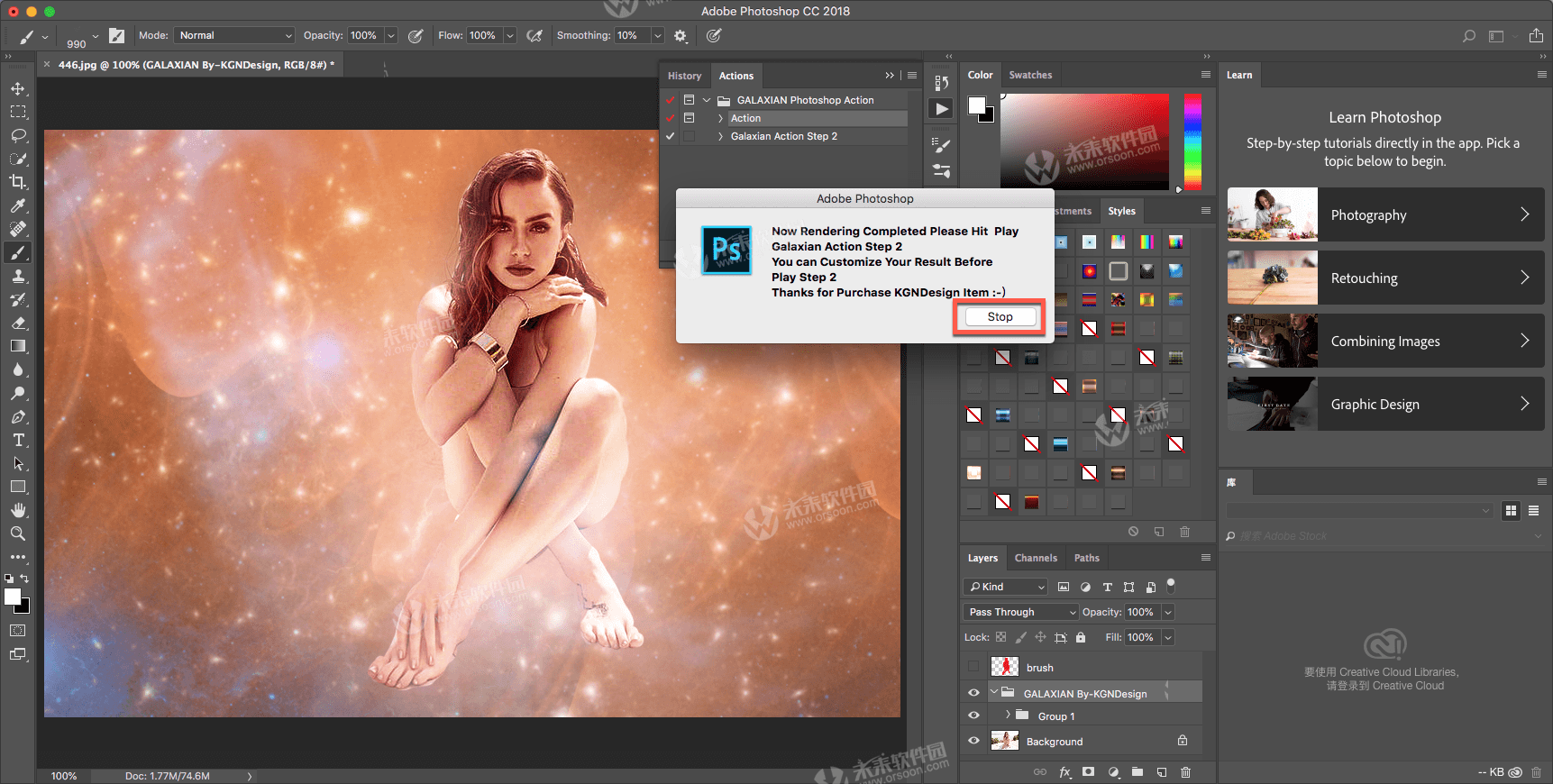
选择【Galaxian Action Step 2】效果,点击运行,如图: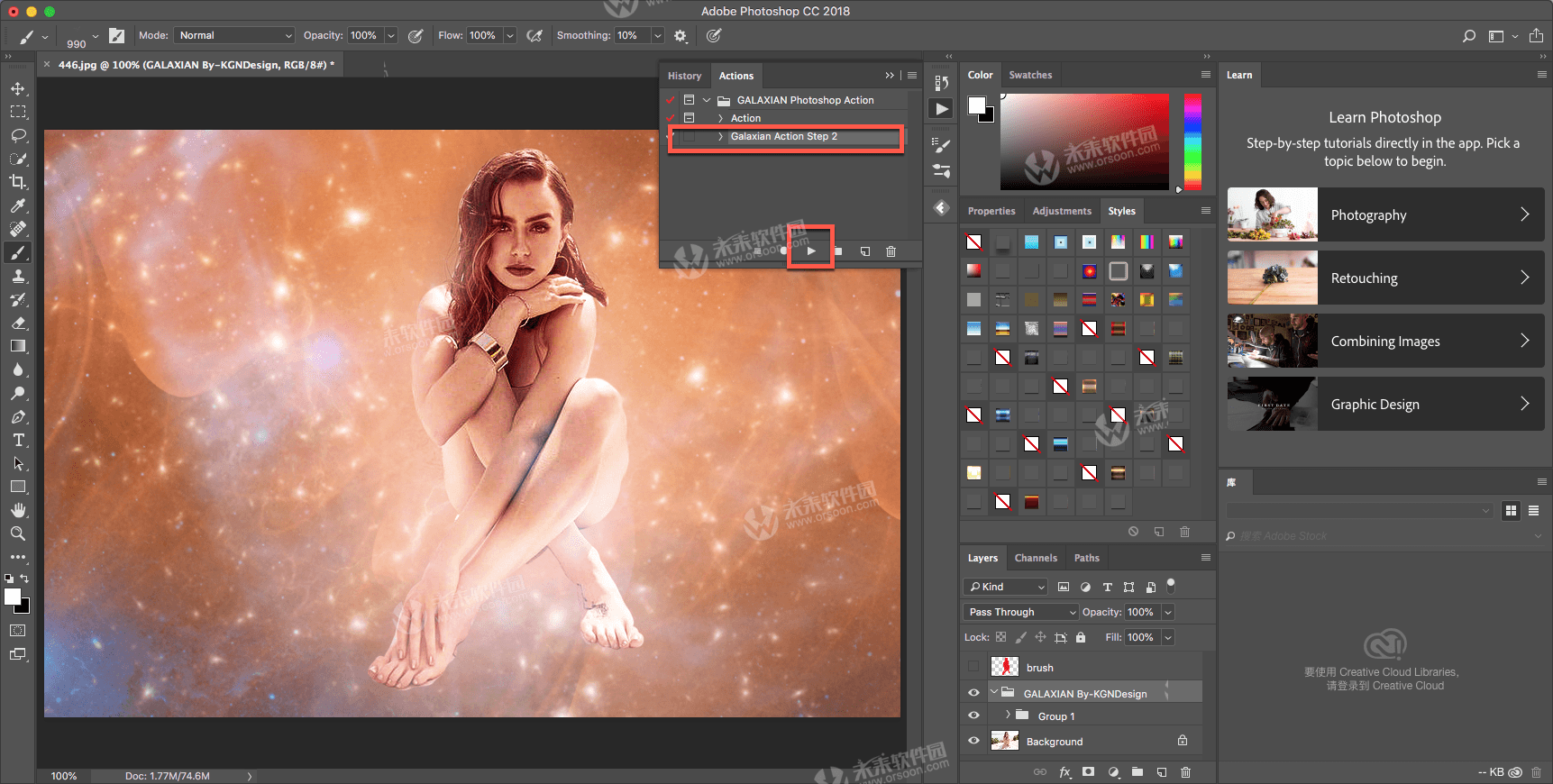
photoshop抽象绘画效果动作制作完成!
相关插件
-
 50个照片调色Photoshop动作
50个照片调色Photoshop动作 -
 抽象素描和漫画书效果photoshop动作
抽象素描和漫画书效果photoshop动作 -
 5种自然景观调色特效PS动作
5种自然景观调色特效PS动作 -
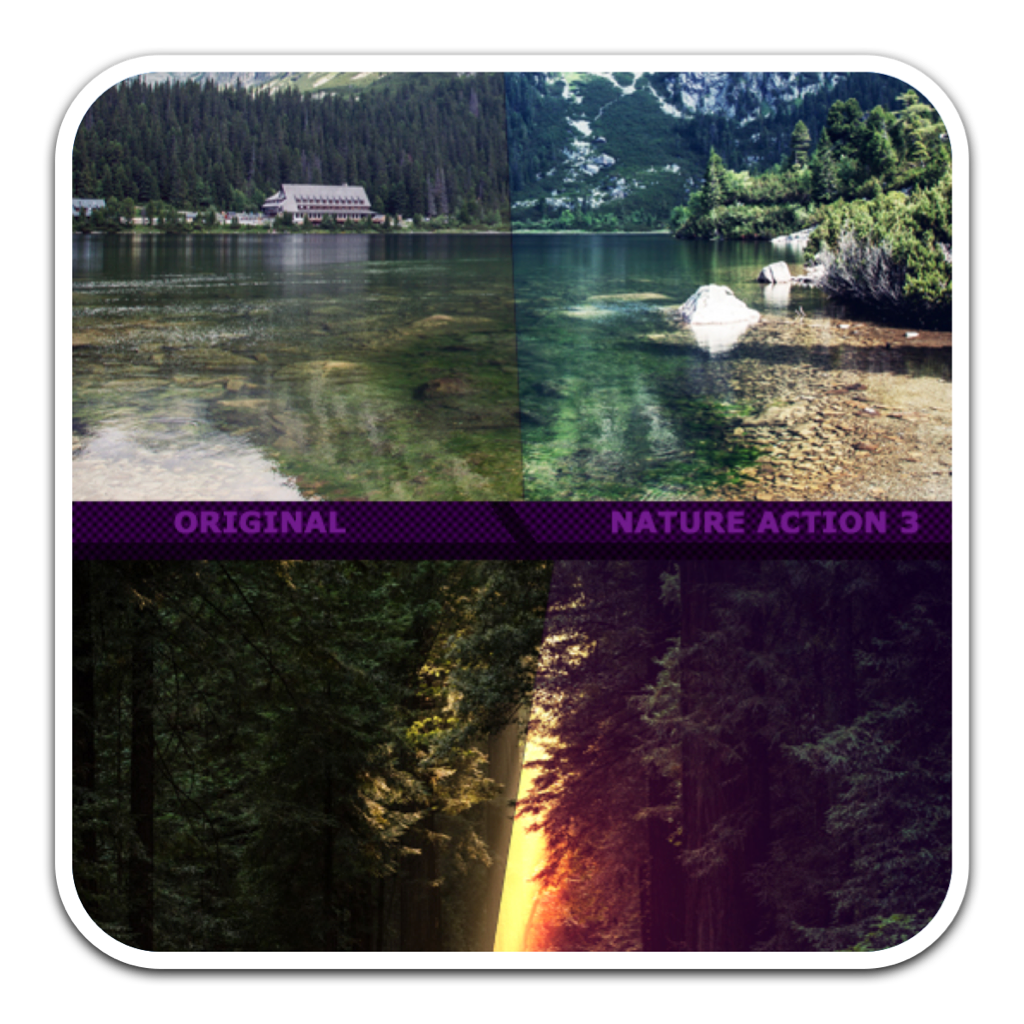 50种电影效果Photoshop动作
50种电影效果Photoshop动作 -
 建筑素描Photoshop动作
建筑素描Photoshop动作 -
 暴风雨效果Photoshop动作
暴风雨效果Photoshop动作 -
 艺术油画效果Photoshop动作(含中文使用教程)
艺术油画效果Photoshop动作(含中文使用教程) -
 10种人像照片暗色质感HDR效果PS动作
10种人像照片暗色质感HDR效果PS动作





